É provável que você tenha uma coleção de músicas cuidadosamente selecionada com o iTunes, mas luta com a ideia de mover tudo para o seu Samsung Galaxy S6. Vamos descrever as opções disponíveis para que seja o mais indolor possível. Se você quiser fazer isso manualmente, pode conectar seu S6 via USB, mas geralmente trabalhar com um serviço de nuvem ou um aplicativo de sincronização Wifi de terceiros pode ser mais útil a longo prazo.
LEIA AGORA: Como mover suas músicas do iTunes para o Galaxy S6
Arraste e solte

Você pode trabalhar com sua biblioteca de músicas fora do iTunes por meio do Finder ou Meu computador. Você apenas tem que saber onde procurar.
- Clique no botão de menu no canto superior esquerdo da janela do iTunes.
- Clique em Preferências e, em seguida, na guia Avançado na parte superior.
- A parte superior da janela indicará onde suas músicas do iTunes estão armazenadas.
- Abra o Finder ou Meu computador na área de trabalho. Navegue até o caminho do arquivo que encontramos na configuração do iTunes.
- Conecte seu Samsung Galaxy S6 ao computador com um cabo USB e navegue até ele em uma nova janela do Finder ou Meu computador. Pode ser necessário deslizar de cima para baixo na tela do S6 e tocar nas opções USB na bandeja de notificação para ativar o Media Transfer Protocol (MTP).
- Navegue até a pasta Samsung Galaxy S6 Music em seu computador. Organize a janela da biblioteca do iTunes e a janela de música do S6 lado a lado para que ambas fiquem visíveis.
- Clique, mova e libere pastas e faixas individuais da janela da biblioteca do iTunes para a pasta Galaxy S6 Music. Se você estiver em um Mac, pode ser necessário instalar Transferência de arquivos do Android para que isso funcione.
Para uma importação pela primeira vez, isso é direto e, potencialmente, tudo o que você precisa se sua biblioteca de músicas não mudar com muita frequência. Se você é particularmente ativo na aquisição de músicas, pode precisar de algo que mantenha os dois dispositivos sincronizados e atualizados.
Google Play Música

O aplicativo de música oficial do Android tem um cliente da web que transfere sua coleção de músicas para o armazenamento em nuvem para que possa ser transferida para o seu Samsung Galaxy S6. Você pode armazenar cerca de 50.000 músicas no Play Music, o que deve ser suficiente para a maioria das coleções.
- Visite o Google Play Música na web.
- Clique no ícone de engrenagem no canto superior direito e clique em Configurações.
- Role para baixo até Música deste computador e clique no botão Adicionar sua música abaixo.
- O iTunes será mostrado como uma opção de fonte na próxima tela. Marque a caixa abaixo para garantir que a música armazenada na nuvem permaneça sincronizada com sua coleção crescente e clique no botão Adicionar minha música abaixo.
- Deixe seu navegador aberto para permitir o upload de suas músicas. O progresso pode ser visto no canto inferior esquerdo da janela do Play Music.
- Abra o aplicativo Google Play Music no seu Galaxy S6. Depois de terminar o upload, as músicas na nuvem aparecerão no aplicativo.
- No aplicativo Play Music, toque no menu no canto superior esquerdo e depois em Configurações. Role para baixo e marque Automaticamente o cache para que sua coleção de músicas seja baixada assim que seu S6 estiver conectado a uma rede Wi-Fi e conectado a uma fonte de energia. Como alternativa, você pode baixar ou transmitir faixas e álbuns individuais.
O Play Music continua sendo uma solução altamente atraente, embora existam serviços de bloqueio de música premium semelhantes disponíveis com uma configuração semelhante. Aqui estão algumas opções.
- Baixe o Amazon Music na Play Store
- Baixe o Xbox Music na Play Store
Wi-fi
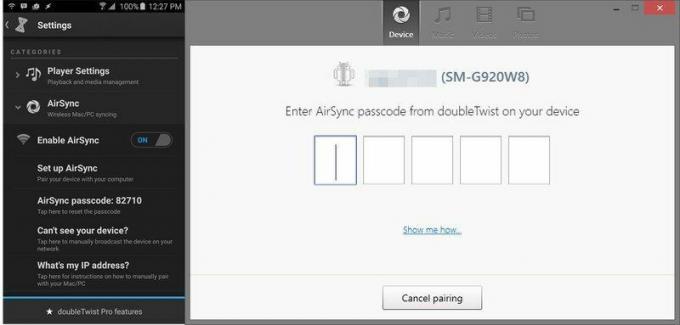
Se você não se sentir confortável em enviar todos os seus arquivos para o Google e preferir manter tudo localmente, você pode sincronize sem fio a biblioteca de música do seu S6 com o seu computador na mesma rede usando algo como doubleTwist AirSync.
- Compre AirSync na Play Store e instale o reprodutor de música doubleTwist.
- Baixe e instale o AirSync para o seu computador.
- Abra o doubleTwist no seu S6, toque no ícone do menu no canto superior esquerdo e em Configurações na parte inferior.
- Toque no menu AirSync e certifique-se de que Ativar AirSync esteja ativado e que seu telefone esteja conectado à mesma rede Wi-Fi do seu computador.
- Abra o AirSync no seu computador. Ele deve detectar seu S6 e oferecer um botão de configuração para clicar.
- Verifique a senha do AirSync mostrada no seu Galaxy S6 no menu de configurações do doubleTwist e insira-a na janela de configuração do seu computador.
- Uma vez emparelhado, clique na guia Música na parte superior do AirSync em seu computador, clique na caixa Sincronizar música e no botão Sincronizar agora na parte inferior. A sincronização automática pode ser ativada na guia Dispositivo.
Em geral, esses tipos de aplicativos requerem um cliente de desktop e outro no telefone. A única área em que esse método tem uma vantagem particular é que esses aplicativos também costumam sincronizar listas de reprodução.
- Baixe o doubleTwist AirSync na Play Store
- Baixe o iSyncr da Play Store
- Baixe o BitTorrent Sync da Play Store
É isso!
Em pouco tempo, você terá toda a sua biblioteca de músicas totalmente importada para o seu novíssimo Samsung Galaxy S6. Dadas as opções, qual é a maneira mais conveniente de carregar suas músicas?
Simon tem feito cobertura móvel desde antes do lançamento do primeiro iPhone. Depois de produzir artigos de notícias, podcasts, vídeos de revisão e tudo mais, ele agora está ajudando os parceiros do setor a divulgar seus produtos mais recentes. Entre em contato com ele em [email protected].
